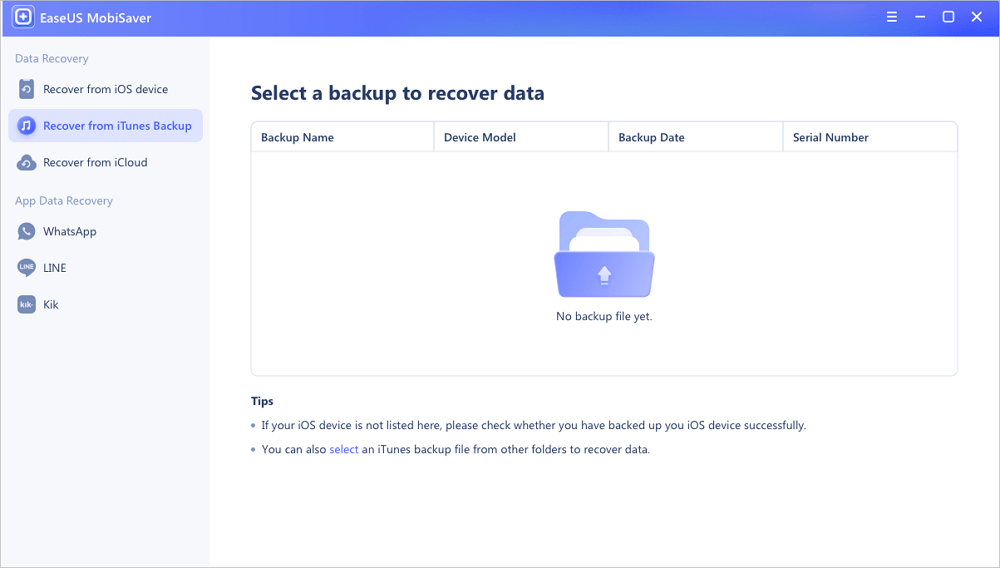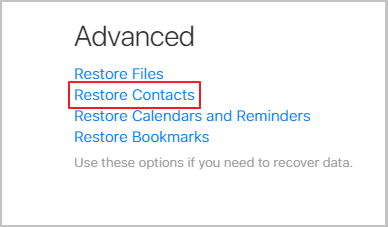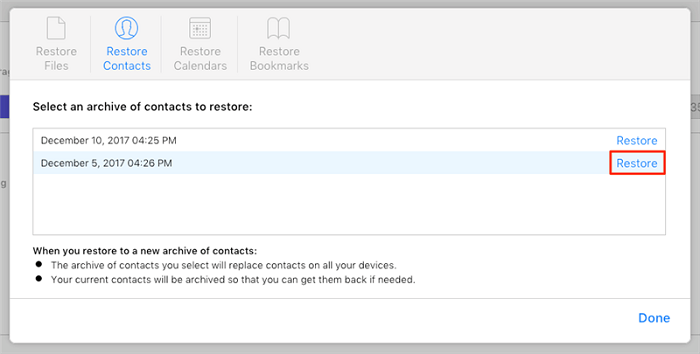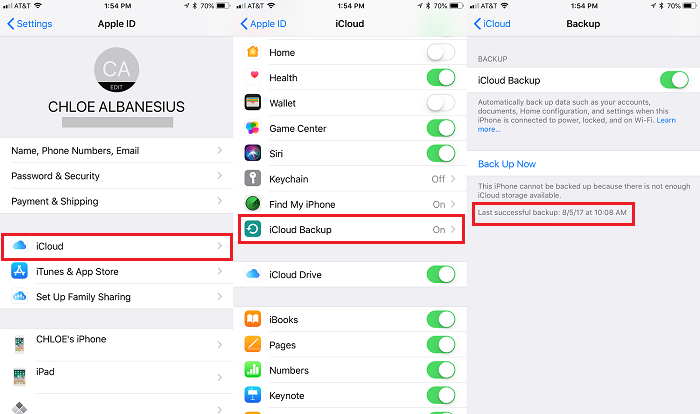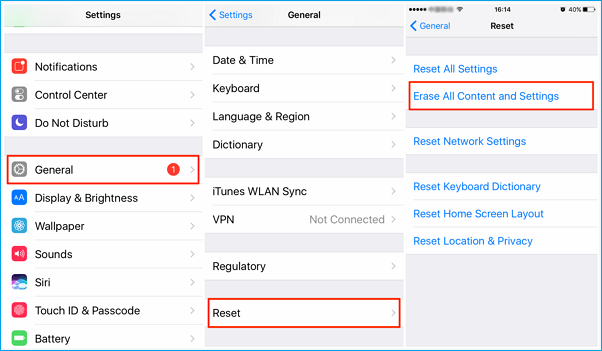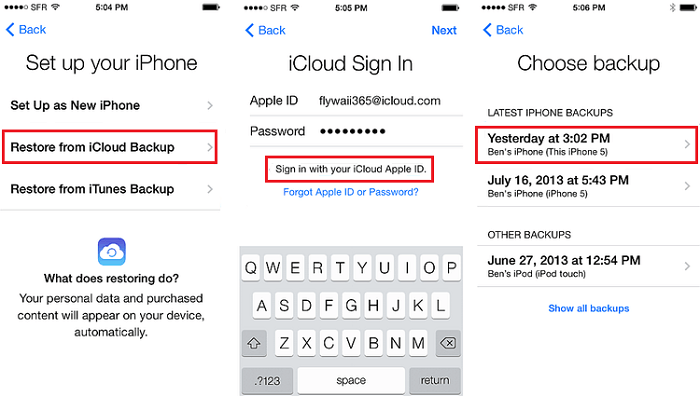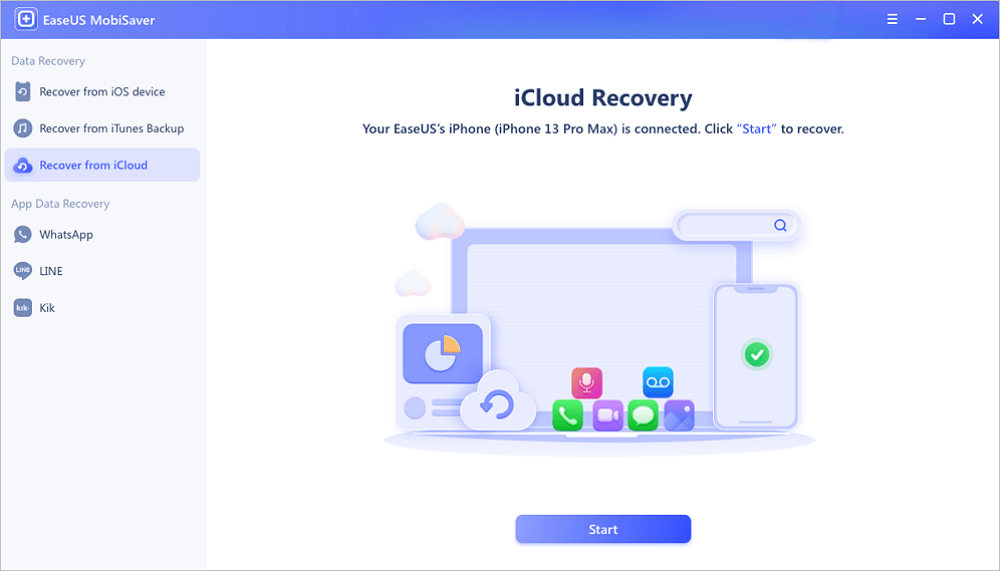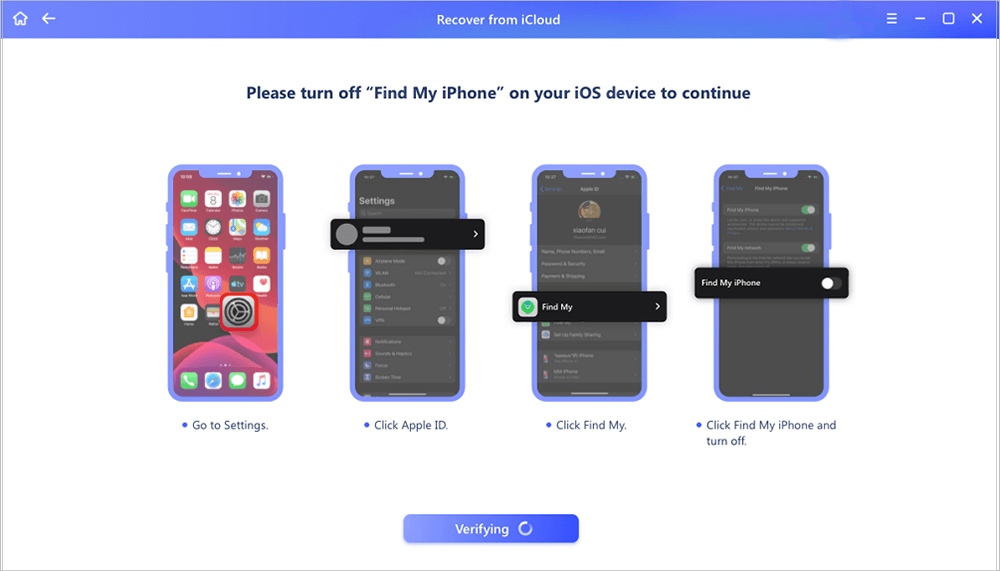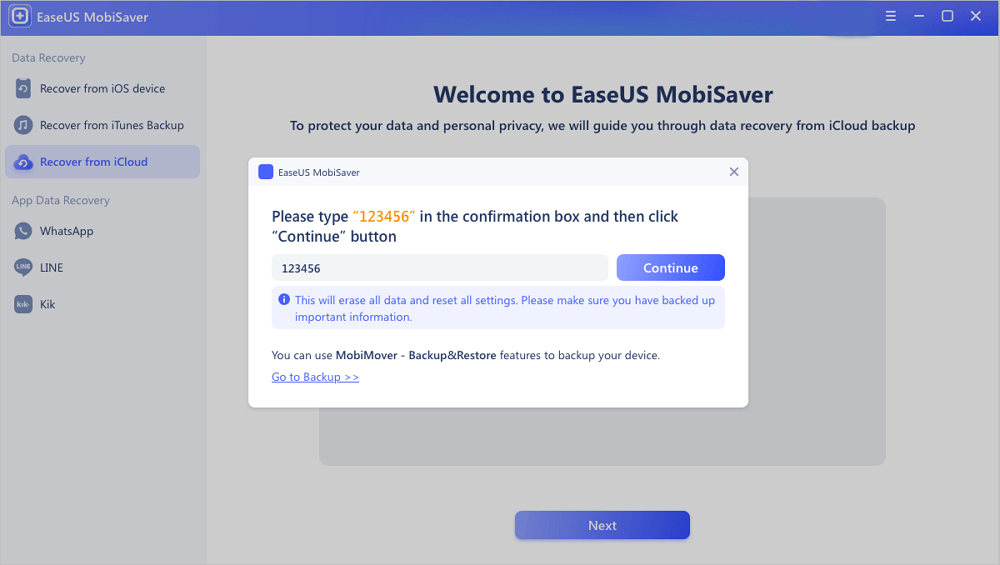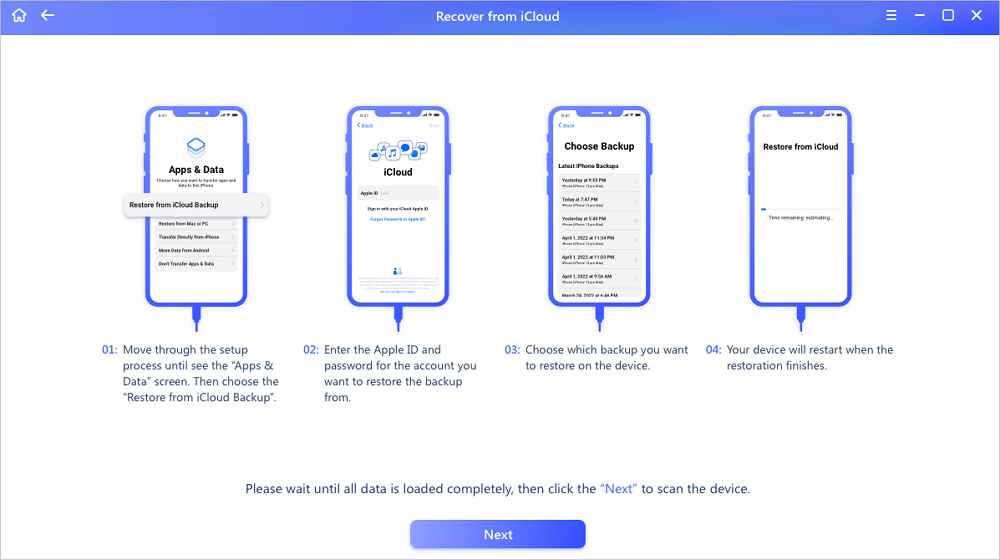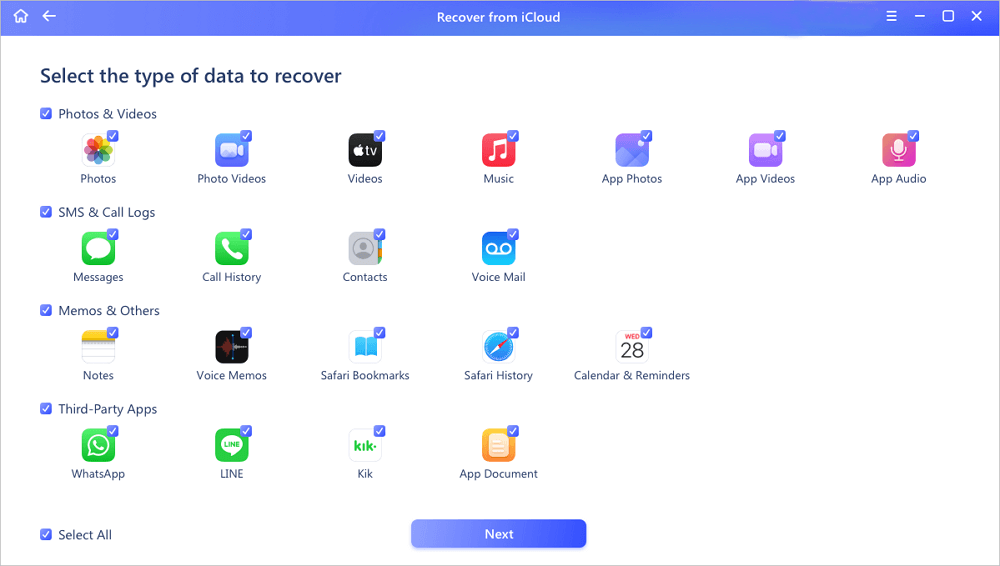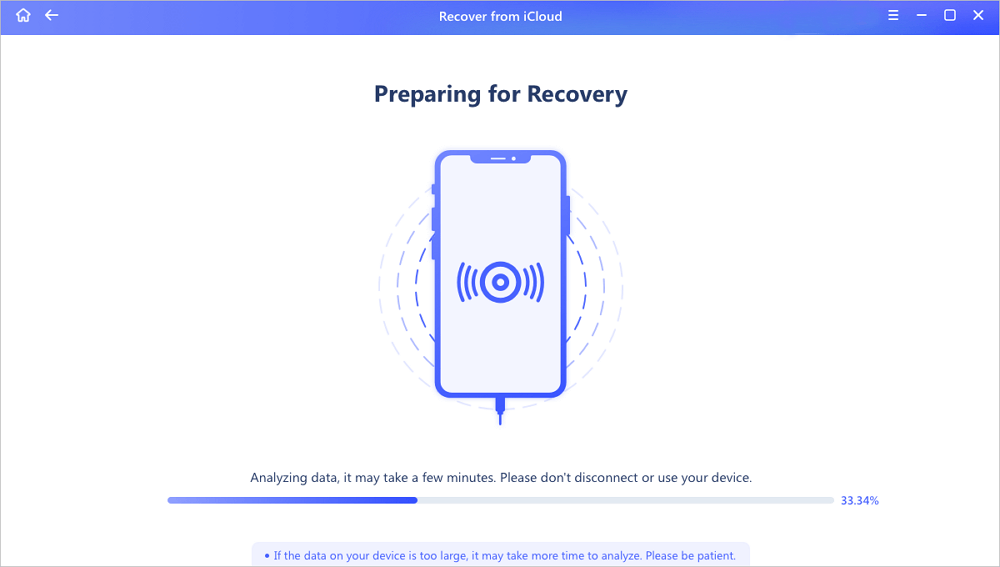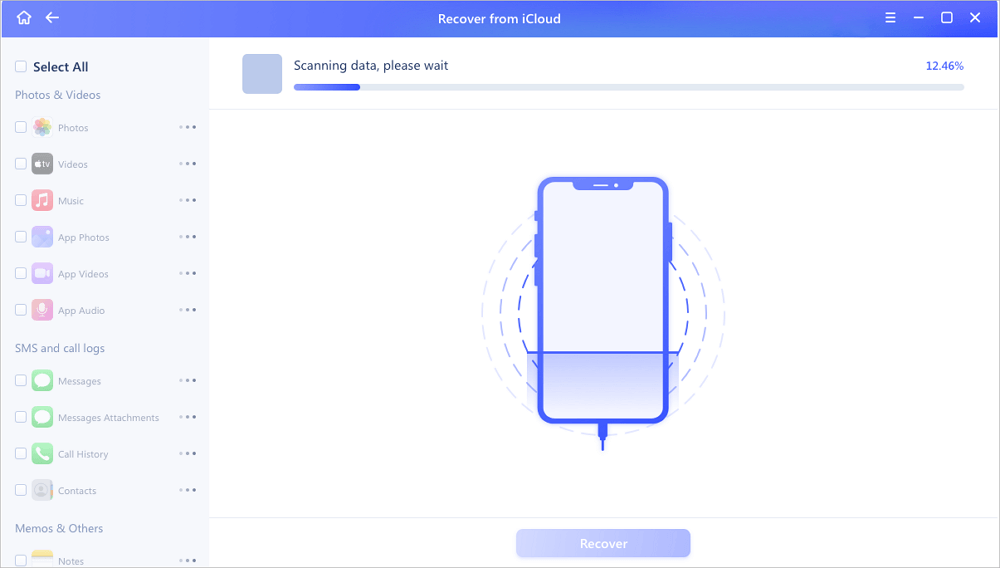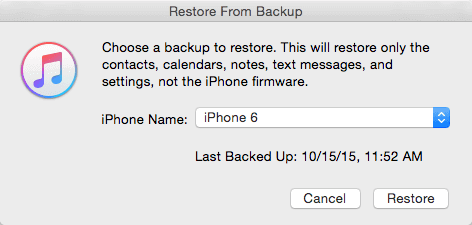Een back-up maken van uw contacten op uw iPhone is eenvoudig, maar ze herstellen niet. Als u de standaardmanier volgt om uw iPhone te herstellen vanaf iTunes- of iCloud-back-up, verliest u waarschijnlijk al uw bestaande gegevens, aangezien de herstelde back-up eerst uw apparaat wist en vervolgens uw huidige gegevens vervangt door die in de back-up. Dit is niet aan te raden, tenzij uw apparaat een gloednieuw is. Als dat niet het geval is, kunt u beter een veiligere methode gebruiken die geen gegevensverlies veroorzaakt, zoals de methode die we hieronder gaan introduceren.
Welke manier u ook kiest, houd er rekening mee dat u eerst een back-up van uw iPhone maakt en vervolgens de onderstaande gids volgt om contacten uit de iPhone-back-up te extraheren met of zonder gegevensverlies.
Deel 1. Contacten extraheren uit iPhone-back-up zonder gegevensverlies
Als je alleen contacten wilt extraheren uit iPhone-back-up (iTunes of iCloud-back-up) zonder gegevensverlies, probeer dan deze veilige iPhone-tool voor gegevensherstel - EaseUS MobiSaver. Met welke op uw computer is geïnstalleerd, kunt u verwijderde contacten, berichten, video's, foto's en meer andere iOS-gegevens herstellen van iTunes/iCloud-back-up of rechtstreeks vanaf uw apparaat wanneer er geen back-up beschikbaar is.
Het beste deel van deze tool is dat het geen gegevensverlies veroorzaakt tijdens het herstellen. Bovendien kunt u een voorbeeld van gegevens bekijken voordat u ze herstelt, wat u helpt te voorkomen dat u ongewenste gegevens herstelt.
Contacten extraheren uit iPhone-back-up:
Stap 1. Voer EaseUS MobiSaver uit
Download eerst EaseUS MobiSaver > Sluit uw iPhone/iPad aan op uw computer > Start EaseUS MobiSaver > Selecteer "Herstellen van iTunes-back-up" > Selecteer een iTunes-back-up.
Stap 2. iTunes ontgrendelen
Als deze iTunes-back-up is gecodeerd, moet u het wachtwoord invoeren om deze te ontgrendelen. Klik na het invoeren van het wachtwoord op de knop "Doorgaan". EaseUS MobiSaver scant automatisch uw back-upbestand om de verloren gegevens te vinden.
Stap 3. Bekijk en herstel gegevens van iTunes
Bekijk na het scannen een voorbeeld van de gedetailleerde inhoud van uw verloren foto's/video's, contacten/berichten, notities, SNS-gegevens. Kies het bestand en klik op de knop "Herstellen" om ze op uw computer op te slaan.
Deel 2. Exporteer iPhone-contacten van de iCloud-website
Als u niet graag een herstelprogramma van derden gebruikt, kunt u ook contacten uit icloud.com halen. Om deze methode te gebruiken, moet u ervoor zorgen dat uw contacten zijn gesynchroniseerd met iCloud voordat u ze verwijdert. Als dit niet het geval is, kunt u op deze manier geen contacten vinden en herstellen.
Controleer voordat u begint of u het synchroniseren van contacten in iCloud hebt ingeschakeld: Open de app Instellingen op uw iPhone > Tik op "iCloud" > Tik op "Contacten" > Controleer of "Contacten" is ingeschakeld. Vervolgens kunt u een browser op uw computer openen en de onderstaande stappen volgen om de rest van de stappen te voltooien.
Stap 1 . Voer icloud.com in een nieuwe webbrowser in.
Stap 2 . Log in op de iCloud-website met uw Apple ID.
Stap 3 . Klik op "Accountinstellingen" onder uw naam.
Stap 4 . Klik in het gedeelte Geavanceerd op 'Contactpersonen herstellen'.
![Contacten herstellen vanaf de iCloud-website]()
Stap 5 . Selecteer een archief met contacten om te herstellen. Als er "Geen archieven beschikbaar" wordt weergegeven, betekent dit dat uw contacten niet konden worden gesynchroniseerd met iCloud en dat u andere methoden moet volgen om ze op te halen.
![Selecteer een archief met contacten om te herstellen]()
Deel 3. Herstel iPhone-contacten vanaf een iCloud-account
Als u gegevensverlies niet erg vindt, kunt u uw iPhone ook herstellen vanaf een iCloud-back-up die uw verwijderde contactpersoon bevat. Allereerst moet je controleren of je een kopie van je apparaat hebt gemaakt voordat je je contacten bent kwijtgeraakt. Als je dat hebt gedaan, kun je naar de volgende stap springen. Als je dat niet hebt gedaan, kun je in plaats daarvan andere methoden proberen. Hier zijn de stappen.
Stap 1 . Controleer of je een back-up van je iPhone hebt gemaakt voordat je je contacten kwijtraakte.
- Open op je iPhone de app Instellingen en tik op 'iCloud'.
- Scroll naar beneden om "iCloud-back-up" te vinden, van waaruit u de datum van uw laatste back-up kunt zien.
![Controleer de laatste back-up die je hebt gemaakt]()
Stap 2 . Stel je iPhone opnieuw in. (Negeer deze stap als uw apparaat nieuw is)
- Ga naar de Instellingen op je iPhone.
- Tik op 'Algemeen' en vervolgens op 'Reset'.
- Tik op 'Wis alle inhoud en instellingen'.
![Wis alle inhoud en instellingen op je iPhone]()
Stap 3 . Stel uw iPhone in en herstel deze vanaf een iCloud-back-up.
- Volg de instructies op het scherm om uw iPhone in te stellen.
- Wanneer u naar de pagina "Uw iPhone instellen" komt, tikt u op "Herstellen vanuit iCloud-back-up".
- Log in op uw iCloud-account en kies vervolgens een back-up om te herstellen.
![Stel je iPhone in]()
Zoals we eerder vermeldden, zullen deze stappen al uw huidige gegevens op uw iPhone wissen. Als je dat niet wilt, kun je EaseUS MobiSaver ook gebruiken om contacten alleen uit iCloud-back-up te halen, wat geen gegevensverlies veroorzaakt. Wat nog belangrijker is, het stelt u in staat om een voorbeeld van contacten te bekijken voordat u ze herstelt. Dit zijn de stappen.
Stap 1. Kies "Herstellen van iCloud"
Sluit de iPhone aan op uw pc en start EaseUS MobiSaver. Kies de knop "Herstellen van iCloud" en klik op "Start".
Stap 2. Schakel "Zoek mijn iPhone" uit
Schakel "Find My iPhone" uit op uw iPhone/iPad/iPod om door te gaan.
Stap 3. Typ de code in het bevestigingsvenster
Typ "123456" in het bevestigingsvenster en klik vervolgens op de knop "Doorgaan".
Opmerking: met deze stap worden alle gegevens gewist en alle instellingen opnieuw ingesteld. Zorg ervoor dat u een back-up hebt gemaakt van belangrijke informatie.
Stap 4. iPhone resetten
Ga door het installatieproces van de iPhone totdat u het resetscherm ziet. Kies vervolgens "Herstellen van iCloud-back-up" op uw telefoon. Voer de Apple ID en het wachtwoord in voor het account waarvan u de back-up wilt herstellen. Klik vervolgens op "Volgende" op uw pc.
Stap 5. Selecteer de bestanden
Selecteer het type gegevens dat u wilt herstellen. Als alle bestanden moeten worden hersteld, kunt u hieronder direct op de knop "Alles selecteren" klikken.
Stap 6. Analyseer de iPhone
De software analyseert uw telefoon. Het kan een paar minuten duren en koppel het apparaat niet los en gebruik het niet.
Stap 7. Scan verloren gegevens en herstel
EaseUS MobiSaver scant automatisch uw iCloud-back-upbestand om de verloren gegevens te vinden. Dit proces kan enkele minuten duren en wacht geduldig. Selecteer vervolgens de gegevens die u wilt herstellen en klik op de knop "Herstellen".
Deel 4. iPhone-contacten ophalen uit iTunes-back-up
iTunes is onze laatste en de minst aanbevolen methode om contacten te extraheren. Niet alleen omdat het al uw huidige gegevens op uw iPhone wist, maar ook vanwege de slechte prestaties. Maar als je iTunes graag gebruikt, laten we je ook de stappen zien om iPhone-contacten te extraheren.
Stap 1 . Sluit uw iPhone aan op de computer en start iTunes.
Stap 2 . Klik met de rechtermuisknop op uw iPhone onder de lijst Apparaten en klik op 'Back-up herstellen'.
Stap 3 . Selecteer de nieuwste back-up en klik op 'Herstellen'.
![Contacten ophalen uit iTunes-back-up]()
Het komt neer op
Via de vier methoden die we hierboven hebben genoemd, kunt u eenvoudig uw contacten exporteren vanuit een iPhone-back-up. Van de vier methoden wordt EaseUS MobiSaver het meest aanbevolen, omdat u hiermee een voorbeeld van gegevens kunt bekijken voordat u ze herstelt, wat u kan helpen voorkomen dat u ongewenste bestanden herstelt. Verder veroorzaakt het geen gegevensverlies tijdens het herstelproces. Al deze geweldige functies maken het een geweldige tool voor herstel. Mis het niet als u verwijderde bestanden op uw iOS-apparaten moet herstellen.
![EaseUS Data Recovery Wizard]()
![EaseUS Data Recovery Wizard for Mac]()
![EaseUS Partition Manager Pro]()
![EaseYS Partition Manager Server]()
![EaseUS Todo Backup Workstation]()
![EaseUS Todo Backup Advanced Server]()